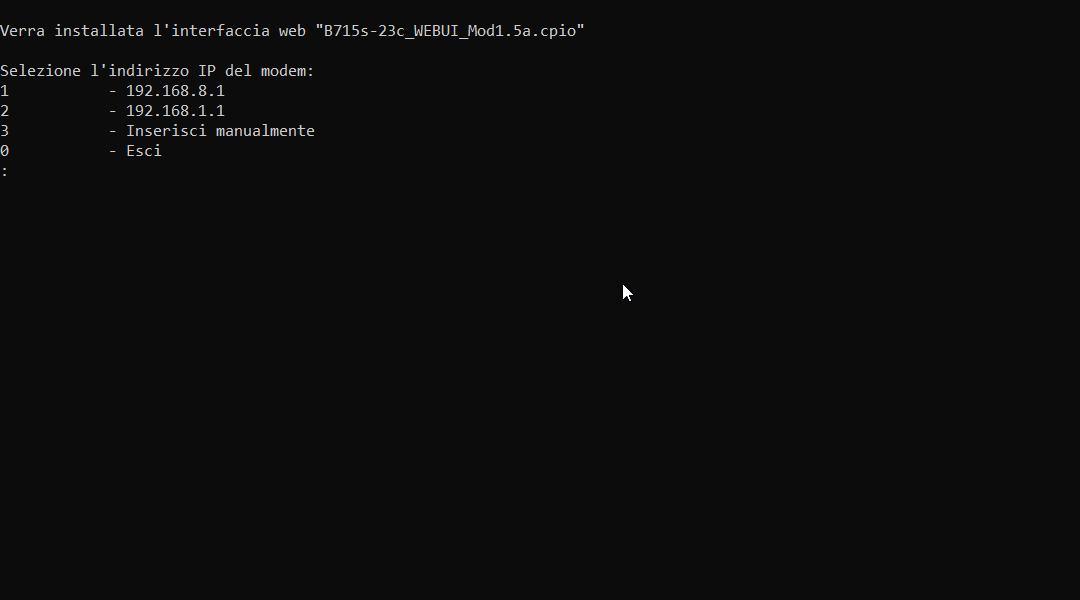Aggiornamento Firmware Huawei B715

Tutorial su come installare il firmware e la WebUI modificata su Huawei B715
Introduzione
Requisiti
- Cavo USB 2.0 Maschio > Maschio
- Computer con Windows
- Graffetta, pinzetta o striscia di metallo
- Pacchetto .
zip
Procedimento
1 Installare i driver
fix-driver.reg cliccando su Sì nella finestra che appareAvviamo il file install.exe e riavviamo il computer al termine dell’installazione.
2 Collegare il modem
Rimuoviamo le 2 viti poste nella parte inferiore del modem e la terza nascosta sotto lo sportello che protegge i connettori SMA per le antenne esterne. Successivamente, senza aver paura di applicare troppa forza, usiamo un plettro o una spatola sottile per separare la scocca.
Mentre mettiamo in corto con una pinzetta o una graffetta questi 2 pin, colleghiamo il cavo dell’alimentazione, riproviamo finché i led non rimangono tutti spenti.
Se i led rimangono spenti colleghiamo il modem al pc con il cavo USB.
3 Caricare il bootloader
Eseguiamo lo script go-loader.cmd nella cartella 3. Loader, dopo qualche secondo si dovrebbero accendere i led.
4 Installare il firmware
Eseguiamo lo script go-firmware.cmd nella cartella 4. Flash FW
Quando lo script termina attendiamo qualche minuto e riavviamo il modem scollegando e ricollegando l’alimentazione.
5 Installare l’interfaccia web
Colleghiamoci con una cavo ethernet al modem ed eseguiamo lo script go-web.cmd nella cartella 5. Flash WEB. Seguiamo le istruzioni indicate dallo script ignorando eventuali errori nell’esecuzione.
6 Riavviare e resettare
Riavviamo nuovamente il modem e accediamo alla pagina web di gestione (normalmente 192.168.8.1), clicchiamo in alto a destra sul menù a tendina per cambiare lingua e rechiamoci nel menù Impostazioni > Sistema > Ripristina per resettare il modem.